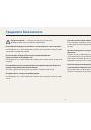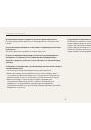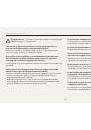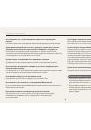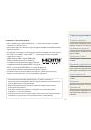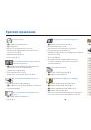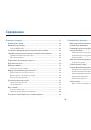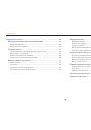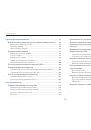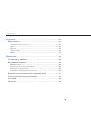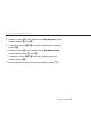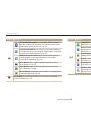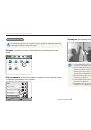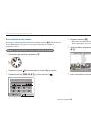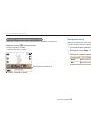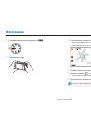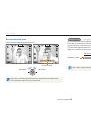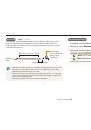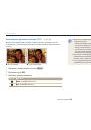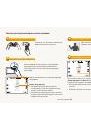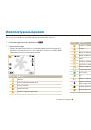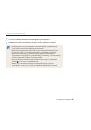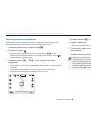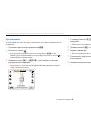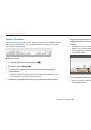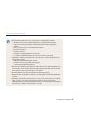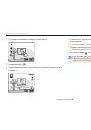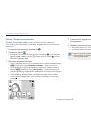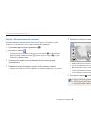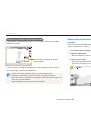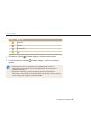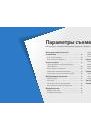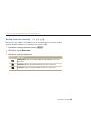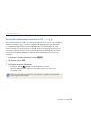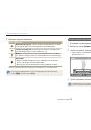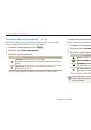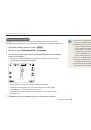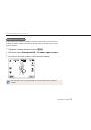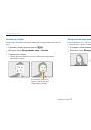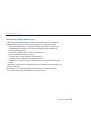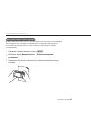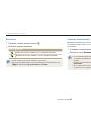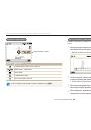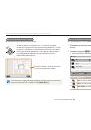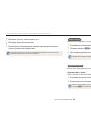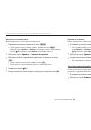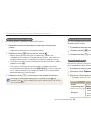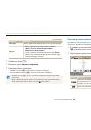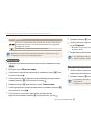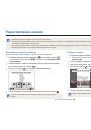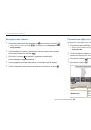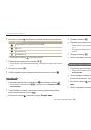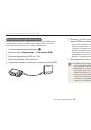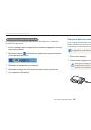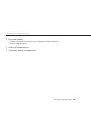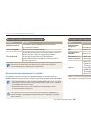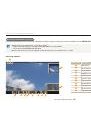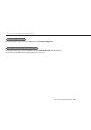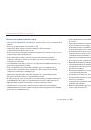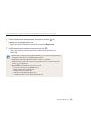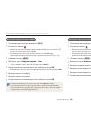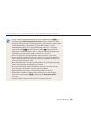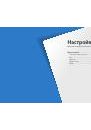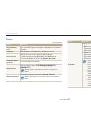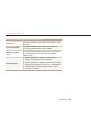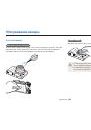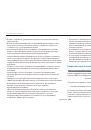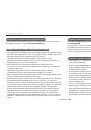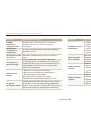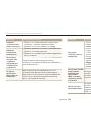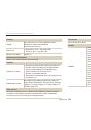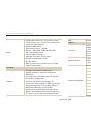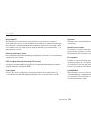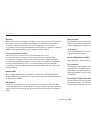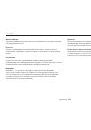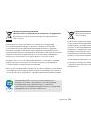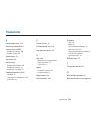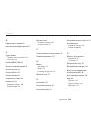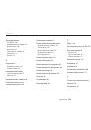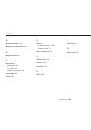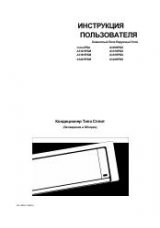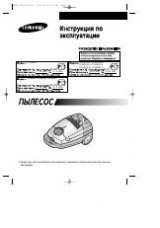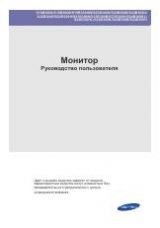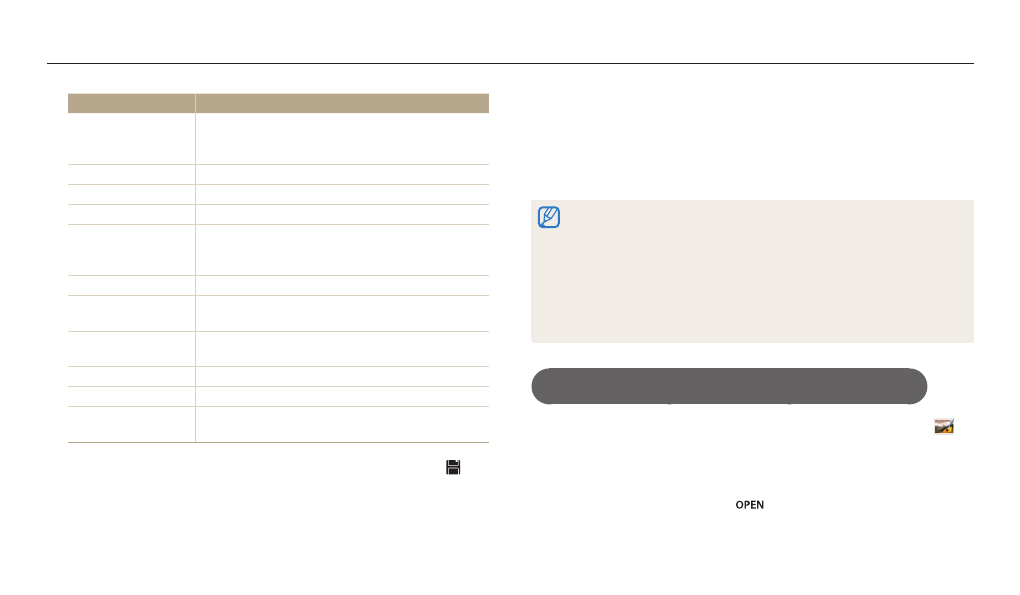
Редактирование снимков
Просмотр и редактирование
100
Параметр
Описание
Виньетка
Цвета в стиле ретро, высокая контрастность и
сильный эффект виньетки, как при использовании
ломокамеры.
Картина тушью
Эффект акварельной краски.
Картина маслом
Эффект масляной краски.
Мультфильм
Эффект мультипликационной графики.
Перекрестный
фильтр
Добавление линий, отходящих от ярких объектов,
для имитации визуального эффекта перекрестного
фильтра.
Эскиз
Эффект карандашного эскиза.
Мягкий фокус
Эффект, помогающий скрыть изъяны лица или
сделать снимок размытым.
Линза "рыбий глаз"
Искажение близко расположенных объектов для
имитации эффекта объектива «рыбий глаз».
Классика
Эффект черно-белого снимка.
Ретро
Эффект сепии.
Съемка с
масштабированием
Размытие краев изображения для выделения
объектов в центре кадра.
5
Чтобы сохранить внесенные изменения, коснитесь значка .
Регулировка параметров снимков
В этом разделе описывается, как настроить яркость, контрастность и
насыщенность, а также устранить эффект «красных глаз». Если центральная
часть снимка слишком темная, можно сделать ее ярче. Камера сохранит
отредактированный снимок как новый файл, но он может иметь более низкое
разрешение.
•
Можно настроить яркость, контрастность и насыщенность, одновременно
применив эффект автофильтра.
•
Одновременно применять эффекты автоматического баланса контраста,
ретуши лица и устранения эффекта «красных глаз» нельзя.
•
После применения эффекта автоматического баланса контрастности
отрегулировать яркость, контрастность и насыщенность снимка
невозможно. После регулировки яркости, контрастности и насыщенности
снимка применить эффект автоматического баланса контрастности
невозможно.
Настройка цвета темных объектов, яркости, контрастности и
насыщенности
1
Установите диск выбора режима на
g
и коснитесь значка .
•
Также можно нажать кнопку [
m
] и выбрать пункт
Редактирование
изображения
.
2
Чтобы выбрать снимок, поверните кнопку управления зумом
влево или коснитесь значка
.